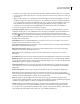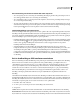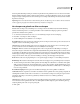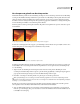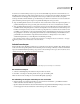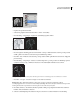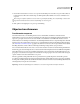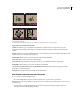Operation Manual
236
PHOTOSHOP CS4 GEBRUIKEN
Retoucheren en transformeren
U kunt de gehele afbeelding verscherpen of slechts een gedeelte dat wordt gedefinieerd door een selectie of een masker.
Omdat u de filters Onscherp masker en Slim verscherpen slechts op één laag tegelijk kunt toepassen, moet u mogelijk
de lagen verenigen of de lagen uit het bestand samenvoegen tot één laag zodat u alle lagen in een bestand met meerdere
lagen kunt verscherpen.
Opmerking: Laat u niet misleiden door de naam Onscherp masker, die afkomstig is van een donkere-kamer techniek die
wordt toegepast bij fotografie met traditionele filmrolletjes. Dit filter verscherpt juist.
Verscherpen met gebruik van Slim verscherpen
Het filter Slim verscherpen bevat instellingen voor verscherpen die niet beschikbaar zijn met het filter Onscherp
masker. U kunt het algoritme voor verscherpen instellen of de hoeveelheid verscherping regelen die optreedt in
gebieden met schaduwen en hooglichten.
1 Zoom in het documentvenster naar 100% voor een nauwkeurige weergave van de verscherping.
2 Kies Filter > Verscherpen > Slim verscherpen.
3 Stel de instellingen in in de tabbladen voor verscherpen:
Hoeveelheid Hiermee stelt u de mate van verscherping in. Met een hogere waarde verhoogt u het contrast tussen de
randpixels, waardoor de afbeelding scherper wordt.
Straal Hiermee bepaalt u het aantal pixels rondom de randpixels die worden aangepast door de verscherping. Hoe
groter de straal, des te breder de randeffecten en des te duidelijker de verscherping.
Verwijderen Hiermee stelt u het verscherpingsalgoritme in dat wordt gebruikt om de afbeelding te verscherpen.
Gaussiaans vervagen is de methode die wordt gebruikt bij het filter Onscherp masker. Met Vage lens worden de randen
en de details in een afbeelding gezocht, krijgen details meer verscherping en worden stralenkransen minder verscherpt.
Met Bewegingsonscherpte wordt geprobeerd de effecten van het vervagen te verminderen die zijn ontstaan door het
bewegen van de camera of het object. Geef een instelling voor Hoek op als u Bewegingsonscherpte kiest.
Hoek Hiermee stelt u de bewegingsrichting in voor de optie Bewegingsonscherpte voor de instelling Verwijderen.
Nauwkeuriger Het bestand wordt langzamer verwerkt, maar de vervaging wordt op nauwkeuriger wijze verwijderd.
4 Pas het verscherpen van donkere en lichte gebieden aan met behulp van de tabbladen voor Schaduw en Hooglicht.
(Klik op de knop Geavanceerd om deze tabbladen weer te geven.) Als de donkere of lichte stalenkransen te sterk
opvallen, kunt u ze reduceren met de volgende besturingselementen die alleen beschikbaar zijn voor afbeeldingen
met 8 of 16 bits per kanaal:
Hoeveelheid vervaging Hiermee past u de hoeveelheid verscherping aan in de hooglichten of schaduwen.
Toonbreedte Hiermee regelt u het toonbereik in de schaduwen of de hooglichten die worden gewijzigd. Verplaats de
schuifregelaar naar links of naar rechts om de waarde voor Toonbreedte te verlagen of te verhogen. Lagere waarden
beperken de aanpassing tot de donkerste gedeelten bij schaduwcorrectie en tot de lichtste gedeelten bij
hooglichtcorrectie.
Straal Hiermee regelt u de grootte van het gebied rondom elke pixel dat wordt gebruikt om te bepalen of een pixel zich
in een schaduw of een hooglicht bevindt. Als u de schuifregelaar naar links verplaatst, geeft u een kleiner gebied op,
terwijl verplaatsing naar rechts een groter gebied geeft.
5 Klik op OK.